Efnisyfirlit
Það eru margar aðstæður þar sem þú gætir viljað færa línurnar þínar í Excel. Það gæti verið vegna þess að það voru villur í fyrsta lagi, eða kannski þarftu bara að endurraða línunum. Hver svo sem ástæðan gæti verið, hér í þessari kennslu, ætla ég að sýna þér mismunandi aðferðir við hvernig þú getur fært línur niður í Excel með dæmum.
Sækja æfingarvinnubók
Þú getur halað niður vinnubók með gagnapakkanum sem notað er fyrir þessa grein með öllum niðurstöðum í mismunandi vinnublöðum hér að neðan. Prófaðu að hlaða niður og æfa þig á meðan þú ferð í gegnum greinina.
Move Rows Down.xlsx
6 Ways to Move Rows Down in Excel
Ég ætla að sýna þér alls sex mismunandi aðferðir til að færa línur niður í Excel. Hins vegar geta aðferðirnar haft mismunandi niðurstöður eins og hvort þær komi í stað línunnar eða ekki, eða skilji eftir autt pláss á fyrri stað. Farðu í gegnum aðferðirnar til að komast að því hvaða framleiðsla þú vilt og til lengri tíma litið, reyndu að velja þann sem þú vilt.
Ég ætla að nota allar aðferðirnar til að færa línur niður í sama gagnasafni fyrir neðan.

1. Færðu línur niður með mús
Í Excel er fljótlegasta leiðin til að færa línur niður að nota músina til að draga og færa þær á nýja staðinn. Ef þú vilt ekki bara færa restina af röðunum niður í stað þess að skipta þeim út fyrir þá sem er í tiltekinni stöðu, þá væri þessi aðferðþað sem hentar þér best.
Í þessum hluta ætla ég að færa fyrstu röð töflunnar niður í aðra stöðu. Fylgdu þessum skrefum til að sjá hvernig.
Skref:
- Veldu fyrst alla línuna úr gagnasafninu.

- Færðu síðan músarbendilinn að mörkum valsins þar sem bendilláknið þitt mun breytast í Færa bendilinn .

- Ýttu nú á Shift á lyklaborðinu þínu og smelltu og dragðu hólfið í þá stöðu sem þú vilt færa það í.
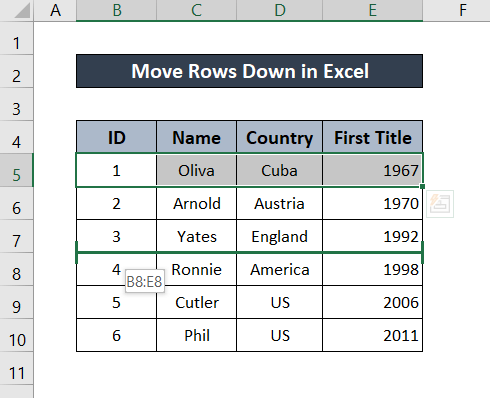
- Eftir að þú hefur það í viðeigandi stöðu skaltu sleppa hnappinum. Þú færð línuna þína í röðina á eftir línunni.

Þú getur endurtekið þetta fyrir allar þær sem þú vilt til að færa línur niður.
Lesa meira: Hvernig á að fela línur í Excel (6 áhrifaríkar aðferðir)
2. Notkun samhengisvalmyndar
Ef þú vilt færa línur niður með því að nota skipanir, Excel býður upp á nokkrar grunnskipanir til að gera það. Þú getur klippt röðina og í stað þess að líma, settu röðina inn í nýja stöðu. Þar sem að líma kemur í stað fyrri gilda fyrir nýju, er innsetning betri kostur ef þú vilt bara færa röðina niður án þess að fjarlægja neitt annað.
Skref:
- Veldu fyrst röðina sem þú vilt færa.

- Klipptu síðan línuna með því að ýta á 'Ctrl+X' á lyklaborðinu þínu.
- Hægri-smelltu núna á röðina á undan hvarþú vilt setja línuna inn.
- Í samhengisvalmyndinni skaltu velja Insert Cut Cells .
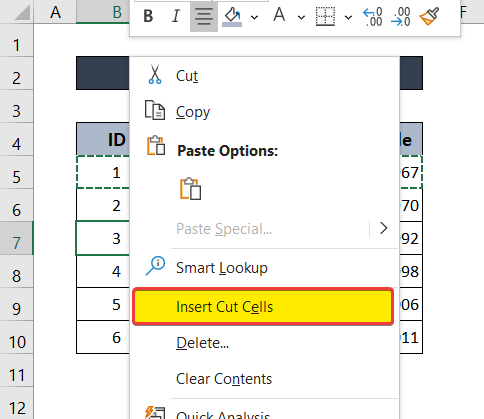
Þú getur haft sama niðurstaða og að ofan.

Tengt efni: Flýtileið til að birta línur í Excel (3 mismunandi aðferðir)
3. Sérsniðin röðunarskipun til að færa línur niður
Þessi aðferð er sérstaklega gagnleg ef þú vilt endurraða öllum línum í gagnasafninu. Engu að síður er enn hægt að nota það til að færa línur niður í töflu eða gagnasafni í Excel. En áður en þú flokkar þarftu fyrst að úthluta ákveðnu númeri á hverja línu og raða síðan línunum eftir númerum.
Fylgdu skrefunum til að fá ítarlegri leiðbeiningar.
Skref:
- Setjið fyrst inn nýjan dálk á undan gagnasafninu með því að hægrismella á dálknúmerið og velja Insert í samhengisvalmyndinni.

- Í nýja dálknum, gefðu númeri á hvern dálk. Röð talna ætti að tákna röð endurraðaðra raða.

- Veldu allt gagnasafnið.
- Síðan úr borði , farðu á flipann Heima og úr hópnum Breytingar , veldu Röðun & Sía .
- Veldu Sérsniðin flokkun í fellivalmyndinni.
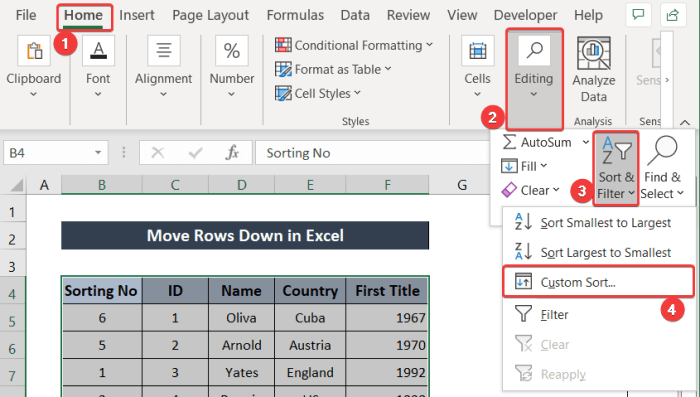
- Nýtt Röðun gluggakista mun skjóta upp kollinum. Í reitnum Dálkur , veldu Flokkunarnr. Og í reitnum Pöntun , veldu Smásta til aðStærst .

- Smelltu síðan á Í lagi . Þú færð línur niður (einnig, sumar línur færðar upp).

- Að lokum skaltu eyða aukadálknum sem bætt var við í fyrsta skrefi til að fá upprunalegt gagnasafn til baka.

Lesa meira: Hvernig á að flokka línur í Excel með Expand eða Collapse (5 aðferðir)
Svipuð aflestrar
- Hvernig á að búa til línur innan hólfs í Excel (3 aðferðir)
- Hvernig á að Hópur línur í Excel snúningstöflu (3 leiðir)
- Faldar línur í Excel: Hvernig á að birta eða eyða þeim?
- Hvernig á að fela línur Byggt á frumugildi í Excel (5 aðferðir)
- Hvernig á að breyta stærð allra raðir í Excel (6 mismunandi aðferðir)
4. Færa línur Niður með því að draga
Í stað þess að ýta á Shift og draga, geturðu einfaldlega smellt og dregið til að færa línur niður í Excel. En þetta er það sama og að klippa og líma röðina í nýju stöðunni. Það mun skipta út fyrri röðinni fyrir þá límdu. Ef þú vilt fá þessa tegund af niðurstöðu skaltu fylgja þessum skrefum.
Skref:
- Veldu fyrst röðina sem þú vilt færa niður.

- Færðu músarbendilinn að brún marka valsins þar sem hann mun breytast í Move Bendill .

- Dragðu nú línuna í nýju stöðuna þína.

- Að lokum, slepptu því. Þar verður aviðvörunarkassi sem birtist um að skipta út, smelltu á Í lagi .

Þá færðu röðina þína niður.

Taktu eftir að þessi aðferð skilur fyrri stöðu valda línu tóma og fjarlægir algjörlega fyrri línuna þar sem þú ert að flytja.
Lesa meira: Hvernig á að draga saman línur í Excel (6 aðferðir)
5. Notkun Ctrl takka
Með því að smella og draga er aðferð til þú getur haldið valinni röð í fyrri stöðu. Á sama tíma geturðu sett afrit af því inn í nýju stöðuna. Til þess þarftu að ýta á Ctrl og draga það í nýja stöðu.
Fylgdu þessum skrefum til að fá ítarlegri leiðbeiningar.
Skref:
- Fyrst skaltu velja röðina sem þú vilt færa.

- Færðu síðan músarbendilinn að mörkum valið þitt þar til færabendilinn birtist í stað bendilsins.

- Ýttu nú á Ctrl á lyklaborðinu þínu. Smelltu síðan og dragðu línumörkin í nýju stöðuna þína.

- Þegar þú sleppir smellinum færðu röðaskiptinguna þína í nýja stöðu, en á sama tíma hafa það líka í upprunalegri stöðu.

Athugið: Þessi aðferð mun einnig fjarlægja fyrri röð á valinni stöðu.
Tengt efni: Skoða allar línur sem virka ekki í Excel (5 vandamál og lausnir)
6. FæraMargar raðir niður
Þú getur líka notað dragaðferðina fyrir margar raðir. En þetta er aðeins hægt að gera ef raðir eru samfelldar. Ef valin eru ekki smitandi geturðu því miður ekki fært þau með þessari aðferð.
Hér er ítarleg leiðarvísir til að færa margar línur niður. Ég mun færa fyrstu tvær línurnar inni í töflunni.
Skref:
- Veldu fyrst þær línur sem þú vilt færa.

- Færðu síðan músarbendilinn að brún valsins þar sem hann mun breytast í Færa bendil .
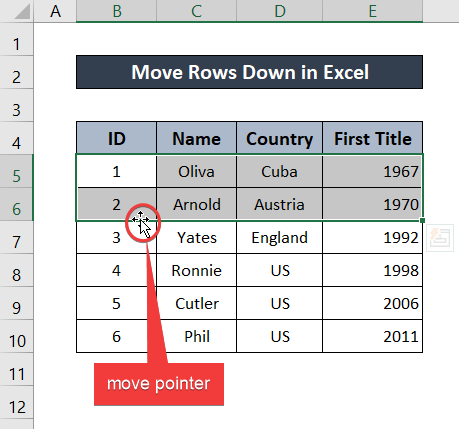
- Nú á meðan þú ýtir á Shift á lyklaborðinu þínu, smelltu og dragðu línurnar í nýju stöðurnar þínar.
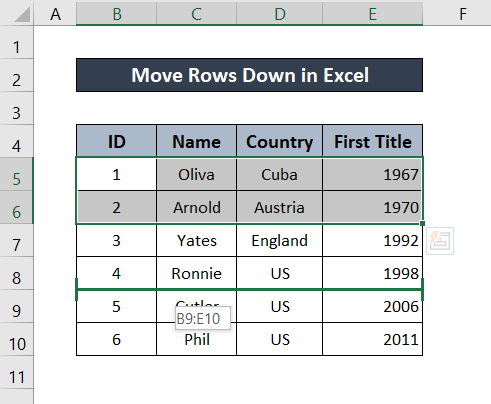
- Þegar músinni er sleppt verða valdar línur færðar niður í nýjar stöður.
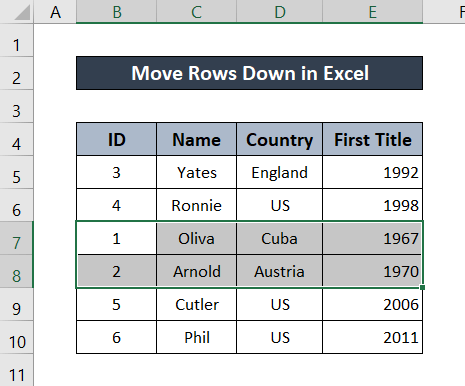
Lesa meira: Hvernig á að birta allar línur í Excel (allar mögulegar leiðir)
Niðurstaða
Þar lýkur öllum aðferðum sem þú getur notað til að færa línur niður í Excel og ná ýmsum árangri . Vona að þér hafi fundist þessi grein gagnleg og fræðandi. Ef þú hefur einhverjar spurningar eða ábendingar láttu okkur vita í athugasemdunum hér að neðan. Fyrir fleiri leiðsögumenn eins og þessa, farðu á Exceldemy.com .

